Menambahkan sebuah emoji dalam pesan dapat memberikan suatu gambaran, kondisi, maupun mood dari pengirim pesan tersebut.
Sebagai pengguna Windows, apakah kita bisa memunculkan emoji di Windows 11? Tentu sangat bisa. Fitur ini sebetulnya sudah ada dan tersimpan dalam settingan Windows, hanya saja lokasi dan aktivasinya tersembunyi, banyak orang yang kemudian tidak begitu menyadarinya.
Untuk menambahkan emoji di Windows 11, dapat kamu aktifkan melalui jendela Settings. Setiap emoji yang muncul akan berada bagian panel keyboard ekstensi seperti pada keyboard touchscreen Windows.
Pilihannya pun lengkap, hampir sama dengan model emoji yang kalian dapatkan juga di ponsel masing-masing.
Cara Menambahkan Emoji di Windows 11
Terdapat banyak sekali bentuk baru emoji saat ini mulai dari small circle faces dan ada juga emoji berambut yang tersedia dan tinggal copy saja.
Lalu apakah bisa kita menggunakan emoji di Windows ? Padahal keyboard laptop maupun komputer kita tidak tersedia pintasan khusus menampilkan emoji.
Kita bisa menggunakan trik dengan mengaktifkan keyboard touchscreen Windows. Walaupun perangkat kita bukan termasuk perangkat layar sentuh, keyboard ekstensi ini dapat kalian operasikan melalui mouse.
Setelah panel keyboard diaktifkan, akan muncul jendela papan ketik, dan disana kamu bisa menemukan berbagai bentuk pengaturan termasuk memilih emoji dengan pilihan lengkap.
Dan bagi kalian yang ingin memanfaatkan fasilitas tersembunyi ini, langsung saja ikuti langkah-langkah dalam menambahkan Emoji di Windows 11 berikut.
- Pertama kalian pencet tombol icon Start.
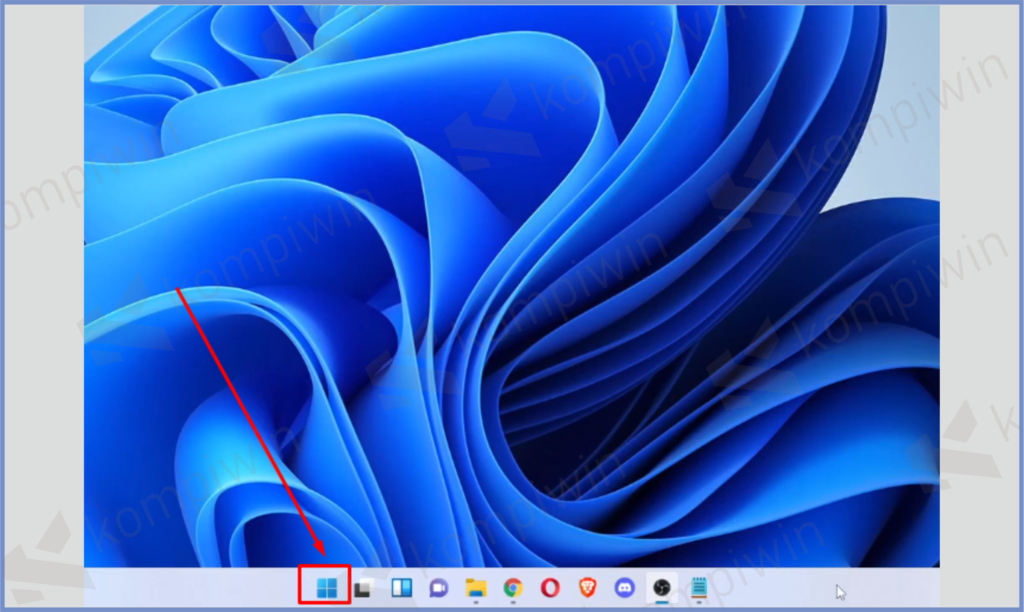
- Lalu masuk ke dalam menu Settings.
- Kalau sudah terbuka pilih menu Personalization yang ada di sisi kiri.
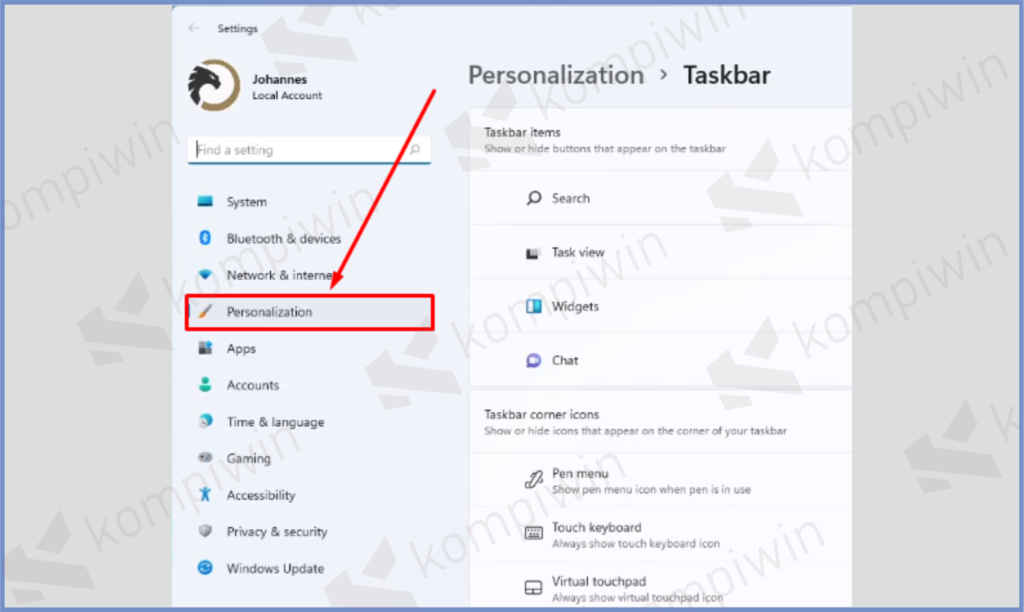
- Buka menu Taskbar.
- Selanjutnya kamu scroll kebawah dan aktifkan bagian Touch Keyboard. Aktifkan Toggle sampai berwarna biru.
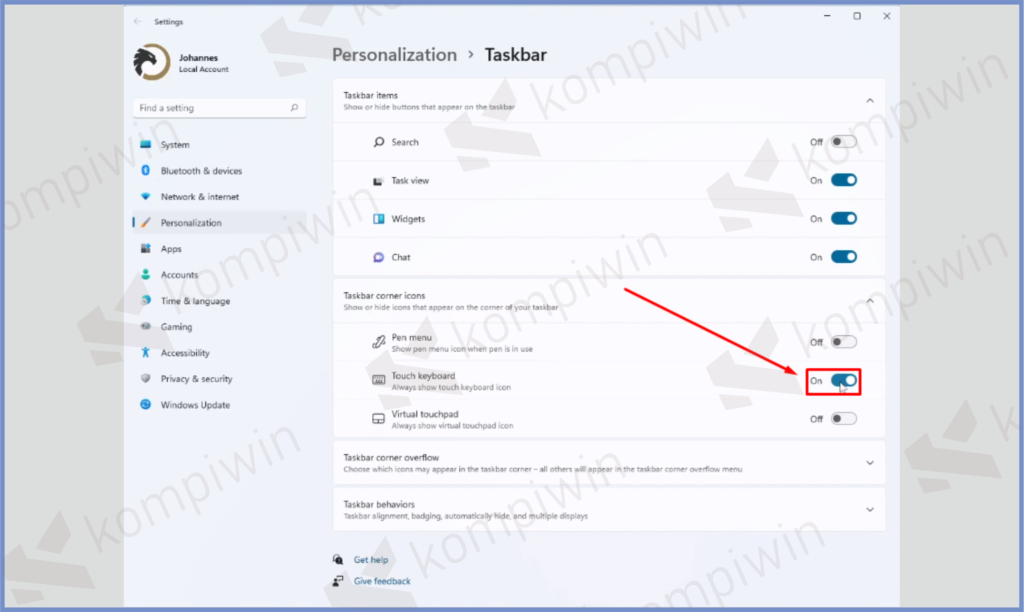
- Nanti akan muncul icon keyboard di tampilan taskbarmu, pencet saja icon tersebut.
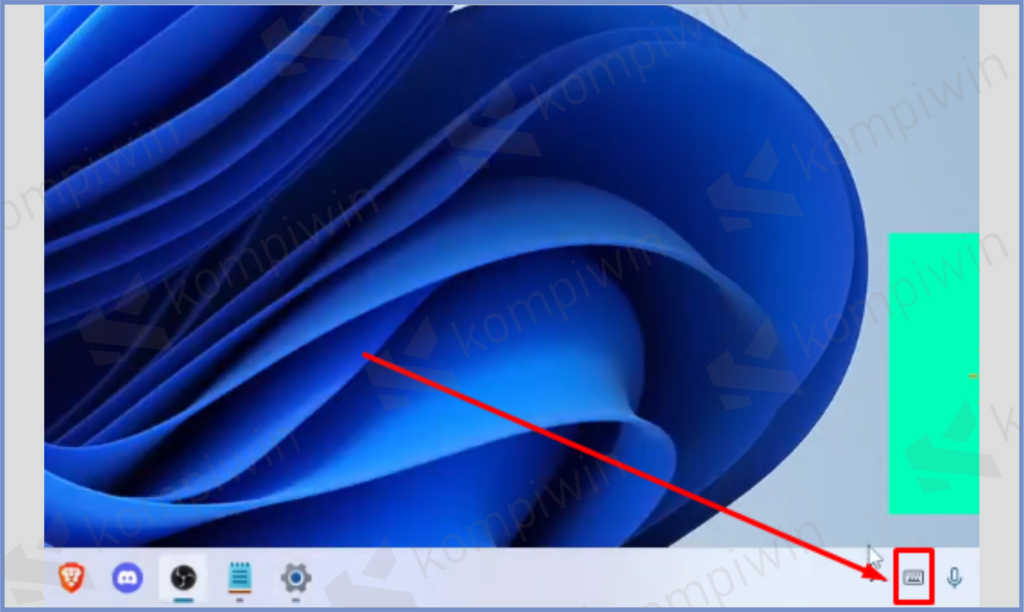
- Setelah keyboard-nya keluar, tap menu insert emoji yang kita tandai berikut.
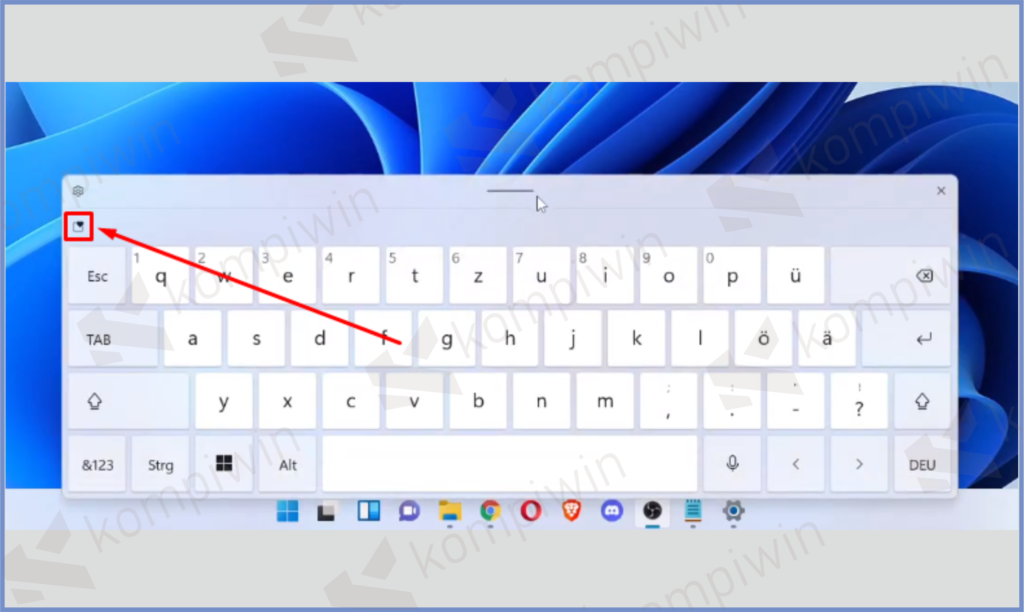
- Selanjutnya kamu bisa pilih bagian Emoji.
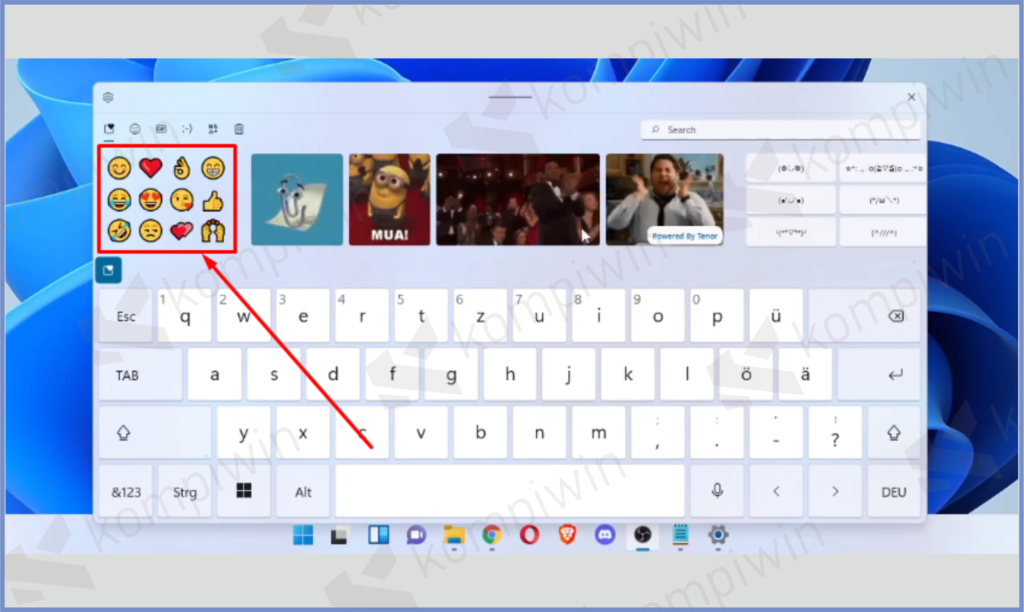
- Disini akan muncul banyak sekali emoji, untuk menggunakannya, klik salah satu.
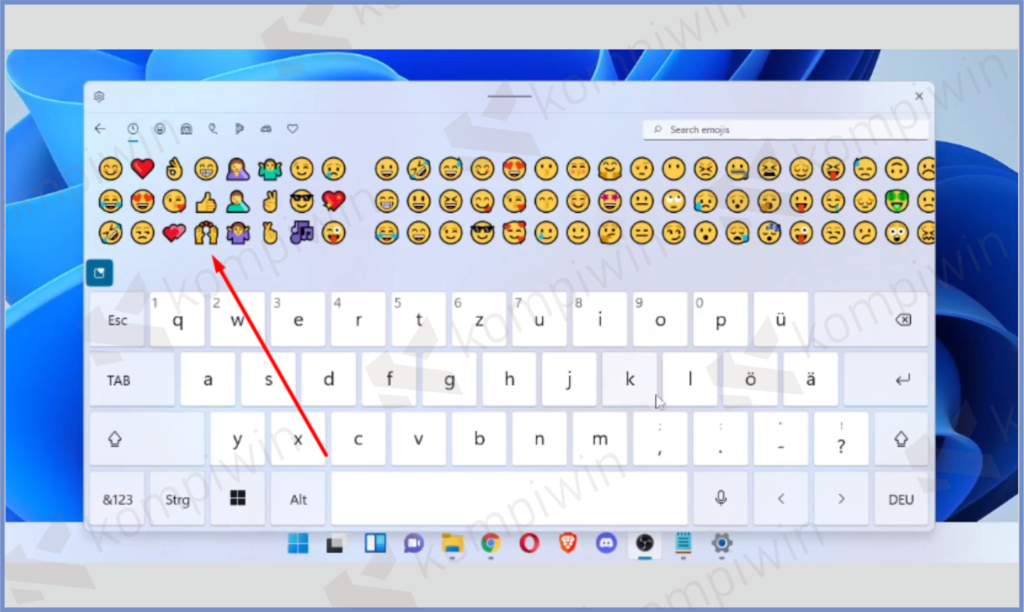
- Selamat mencoba.
Baca Juga :
Mau bikin emoji original ? Kamu bisa gunakan aplikasi pembuar Emoji terbaik ini.
Akhir Kata
Bagaimana, sangat mudah bukan cara menambahkan emoji di Windows 11. Dengan menginsert emoji ini, teks balas pesan kita menjadi lebih seru. Apalagi kita bisa balas emoji tanpa menuliskan keterangan lengkap. Semoga bermanfaat.




